スタティックコントロールの色の構成を見ていくために,とりあえずテストコーディングを行ってみる.
-
Resourceタブをクリック.
Dialogの中のIDD_COLCTRL_DIALOGをダブルクリックで開く. -
以下figure3.1のように編集し閉じる.
-
実行してみるとfigure3.2のようになる.
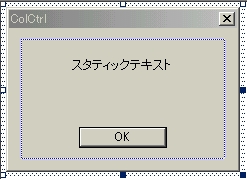
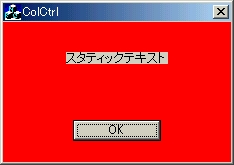
figure3.1 リソースの編集 figure3.2 実行結果
この実行結果が表す重要なことは,ダイアログの背景色がいくら赤いとはいえ,スタティックコントロールの背景色とダイアログの背景色は全く無関係 であるということだ.それでは,スティックコントロールの背景色をダイアログと同じ赤色に,そしてテキストの色を 白色にしていくことにする.
ColCtrlDlg.cpp内のOnInitDialog関数で,さきほど追加したメンバ変数のカラーを作る.
OnCtlColor関数を以下のように修正する.
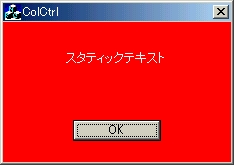
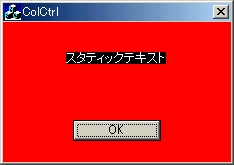
figure3.3 実行結果 figure3.4
スタティック背景色を変えてみる
実行すると,figure3.3のようにスタティックコントロールの背景もしっかり赤になり,テキスト色は白色になっている.なぜ変更できたのかはCDCクラスのメンバ関数を考えればすぐわかる.
- pDC->SetBkMode(TRANSPARENT)
- 「テキストが書かれている部分」の背景色を透明にする.透明なブラシ(そんなものは現実には無いのであるが)で塗りつぶすということは,ダイアログの背景色が透けて見えることになることにつながる.
- pDC->SetTextColor(COLORREF color)
- 「テキスト自体」の色をcolorに設定する.
重要なことは, テキストが書かれている部分の背景色を透過状態にしたからといってもNULL以外のブラシハンドルを返さなくてはDCの変更は認識されないので,とりあえずダイアログで指定したブラシと同じ物を返しておくことにする.
いわばNULLでないブラシだったら何を返しても別に構わない.ダイアログの背景色を指定したブラシで,スタティックの背景を変えているわけではないので
注意してほしい.